개인 라이브러리 등록
개인 라이브러리는 개인 문서를 관리하는 데 사용되는 라이브러리입니다.
1.
리본 메뉴에서  (라이브러리 관리)를 클릭합니다.
(라이브러리 관리)를 클릭합니다.
 (라이브러리 관리)를 클릭합니다.
(라이브러리 관리)를 클릭합니다.또는 아래 단계 중 하나를 따릅니다.
탐색 창을 오른쪽 클릭한 후 [라이브러리 관리]을 선택합니다.
[파일] 메뉴 > [라이브러리 관리]을 선택합니다.
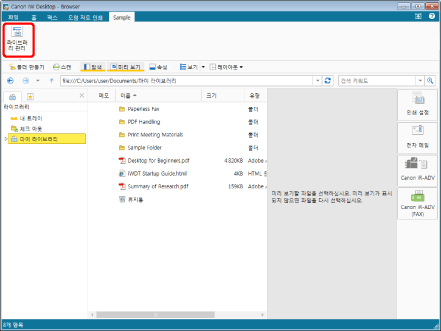
[라이브러리 관리] 대화 상자가 표시됩니다.
|
참고
|
|
명령이 Desktop Browser의 리본 메뉴에 표시되지 않는 경우, 아래의 방법에 따라 표시할 수 있습니다.
또한 이 작업은 도구 모음의 도구 버튼들을 이용해 수행할 수도 있습니다. Desktop Browser의 도구 모음에 도구 버튼들이 표시되지 않는다면 아래의 방법에 따라 표시할 수 있습니다.
|
2.
[라이브러리 등록]을 클릭합니다.
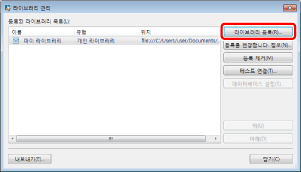
[등록할 라이브러리 선택] 대화 상자가 표시됩니다.
3.
[개인 라이브러리]을 선택하고 [확인]을 클릭합니다.
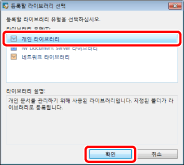
[라이브러리 등록] 대화 상자가 표시됩니다.
4.
[찾아보기]을 클릭합니다.
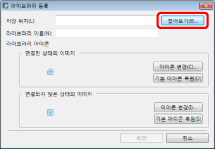
[폴더 찾아보기] 대화 상자가 표시됩니다.
5.
개인 라이브러리로 사용할 폴더를 선택하고 [확인]을 클릭합니다.
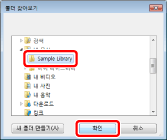
선택한 폴더의 경로가 [저장 위치]에 표시됩니다.
선택한 폴더 이름이 [라이브러리 이름]에 표시됩니다.
|
참고
|
|
또한 Desktop의 이전 버전에서 개인 라이브러리로 사용하던 폴더를 지정할 수 있습니다.
개인 라이브러리로 이미 등록된 폴더의 상위 또는 하위 디렉터리에 있는 폴더는 개인 라이브러리로 등록할 수 없습니다.
|
6.
필요한 경우 라이브러리 설정을 변경하고 [확인]을 클릭합니다.
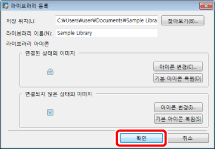
표시된 라이브러리의 이름을 변경하는 방법에 대한 자세한 내용은 다음을 참조하십시오.
라이브러리 아이콘을 설정할 때 다음을 참조하십시오.
7.
Windows Search 서비스 확인 메시지가 표시되면 [확인]을 클릭합니다.
[라이브러리 관리] 대화 상자가 다시 표시됩니다.
|
참고
|
|
로컬 컴퓨터의 폴더가 Windows Search 서비스를 활성화하지 않고 등록되면 확인 화면이 표시됩니다.
|
8.
등록된 라이브러리에 대한 연결을 테스트합니다.
라이브러리에 대한 연결을 테스트하는 방법에 대한 자세한 내용은 다음을 참조하십시오.
9.
[닫기]을 클릭합니다.